SMART SERVER
Come trasformare un PC desktop in un server
1 - INTRODUZIONE
Nel tuo ufficio hai più postazioni di lavoro, e vorresti che condividessero gli stessi archivi contabili (e non solo) ?
Certamente, potresti collegare i computer in rete, ma potrebbe non essere né semplice, né economico!
Allora, continua a leggere, e scoprirai come trasformare uno dei tuoi PC in un server.
2 - TRASFORMA UN TUO PC IN UN SERVER
La soluzione consiste nel trasformare uno dei tuoi PC in un server. Detto altrimenti:
- In un computer, installerai il software Blustring. Questo è il computer che fungerà da server.
- Negli altri computers, NON installerai Blustring, poiché lo eseguiranno dal computer che fungerà da server. Detto altrimenti, gli altri computers fungeranno da clients.
Condizioni:
- Tutti i computers devono essere connessi alla stessa rete WIFI.
- Nel PC che fungerà da server, occorre installare il software THINSTUFF.
- Condivisione degli stessi archivi contabili tra più postazioni di lavoro, che potranno lavorare CONTEMPORANEAMENTE anche sullo stesso archivio contabile;
- Contenimento dei costi per l'acquisto di computers: poiché il software viene installato solo in un solo computer, NON sarà necessario che tutti i computers dell'ufficio siano performanti, al contrario, si potranno utilizzare anche computers economici, o piuttosto vecchi. Per quanto riguarda il PC che fungerà da server, consigliamo di utilizzare un computer con almeno un processore i5 di settima generazione (o equivalente), equipaggiato con un SSD.
- Contenimento dei costi per l'acquisto di licenze software: Poiché il software Blustring viene eseguito nel server, anche se nell'ufficio fossero presenti più di 7 postazioni di lavoro, sarà sufficiente un'unica licenza di Blustring.
Nel PC che fungerà da server, oltre a Blustring, devi installare il software THINSTUFF, che puoi scaricare:
- dal sito ufficiale;
- dal sito del partner italiano;
- da questo link.
Affinché risulti possibile installare THINSTUFF nel PC che fungerà da server, quest'ultimo deve avere come sistema operativo Windows 10/11, anche in versione HOME.
Installando la versione demo di THINSTUFF, potrai utilizzare il tuo PC come server per 14 giorni. Al termine, dovrai acquistare la licenza, ma i costi sono MOLTO contenuti, anche in considerazione del fatto che:
- E' sufficiente una licenza STANDARD;
- NON si tratta di un canone, ma di un costo da sostenere una tantum.
3 - CONFIGURAZIONE DEI CLIENTS
Come spiegato dal video, nei clients NON devi istallare il software Blustring.
Però devi installare il FILE DI CONNESSIONE . Dopo averlo scaricato, devi configurarlo come spiegato dal tutorial.
Grazie al file di connessione, potrai eseguire il software Blustring installato nel server, e condividere con tutti gli altri clients gli stessi archivi contabili.
4 - PRECAUZIONI
Come di consueto, è raccomandabile effettuare backup giornalieri.
E' altresì consigliabile conservare le copie di backup sia in un dispositivo normalmente disconnesso dal server (ad esempio, in una pendrive), che nel cloud (ad esempio, in Dropbox).
5 - DISCLAIMER
Blustring SRL ha provato il software THINSTUFF in più computers, con differenti configurazioni, senza riscontrare alcun problema.
Tuttavia, Blustring SRL non commercializza il software in oggetto, e declina ogni responsabilità per eventuali danni diretti, o indiretti, legati all'utilizzo dello stesso.